ዘዴ 1 ከ 2 - በ iOS ላይ መተግበሪያዎችን ማውረድ
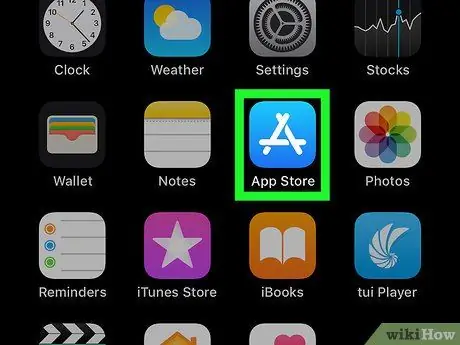
ደረጃ 1. የመተግበሪያ መደብር መተግበሪያውን ይክፈቱ።
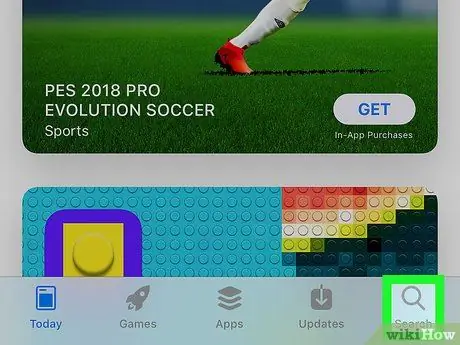
ደረጃ 2. ፍለጋን መታ ያድርጉ።
ይህ አዝራር በማያ ገጹ ግርጌ ላይ ነው።
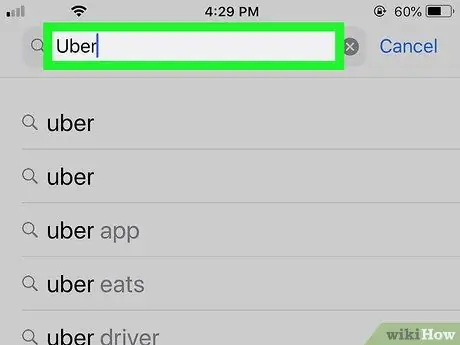
ደረጃ 3. “Uber” ብለው ይተይቡ።
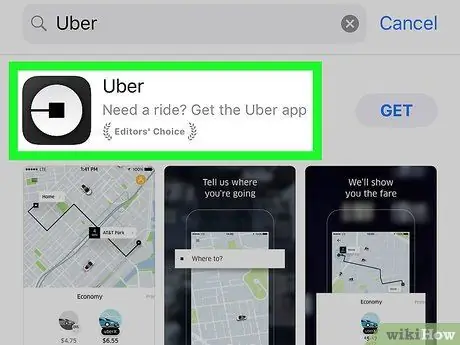
ደረጃ 4. መታ ያድርጉ "Uber
ይህ መተግበሪያ በተቆልቋይ ምናሌ አናት ላይ ይታያል።
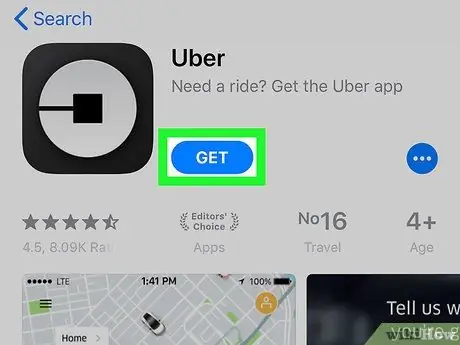
ደረጃ 5. አውርድ የሚለውን መታ ያድርጉ።
ይህ አማራጭ ከዩበር አርማ በስተቀኝ ነው።
እያወረዱት ያለው የኡበር ስሪት በ «ኡበር ቴክኖሎጂስ ፣ Inc.» የተገነባ መሆኑን ያረጋግጡ።
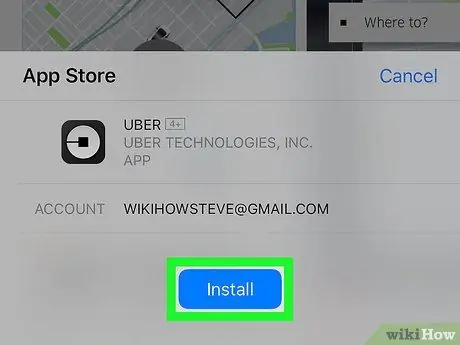
ደረጃ 6. ጫን የሚለውን መታ ያድርጉ።
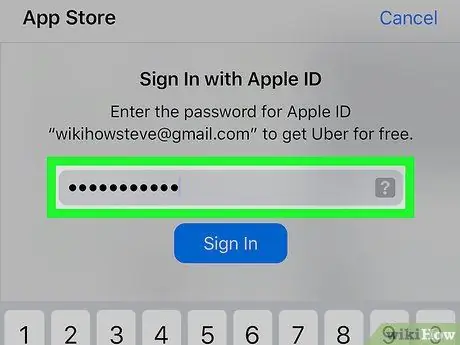
ደረጃ 7. የአፕል መታወቂያዎን እና የይለፍ ቃልዎን ያስገቡ።
ከዚያ በኋላ የኡበር መተግበሪያው ማውረድ ይጀምራል።
የአፕል መታወቂያ ዝርዝሮችዎን ሳያስፈልጋቸው ውርዶች ሊጀምሩ ይችላሉ።
ዘዴ 2 ከ 2 - በ Android ስልክ ላይ ማውረድ
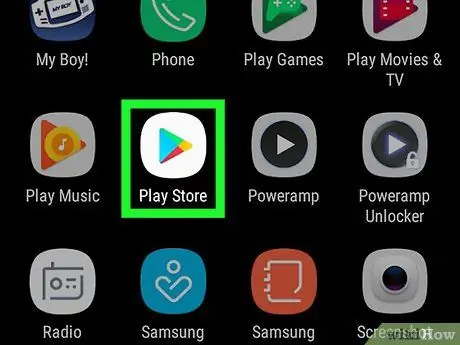
ደረጃ 1. የ Google Play መደብር መተግበሪያውን ይክፈቱ።
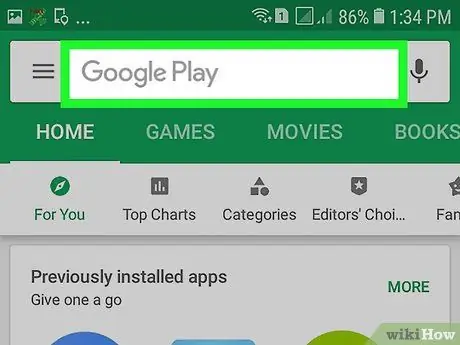
ደረጃ 2. የማጉያ መነጽር አዶውን መታ ያድርጉ።
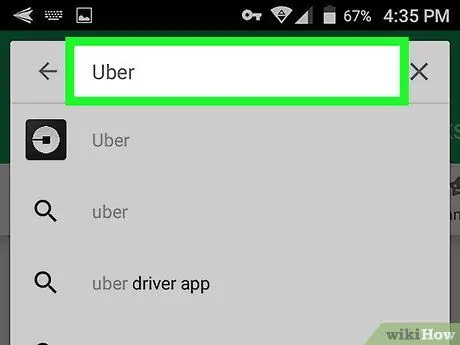
ደረጃ 3. “Uber” ብለው ይተይቡ።
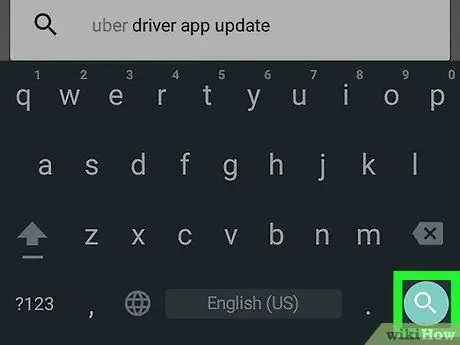
ደረጃ 4. ፍለጋን መታ ያድርጉ።
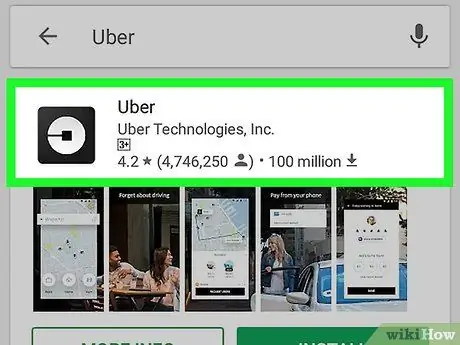
ደረጃ 5. መታ ያድርጉ "Uber
"ማውረድ የሚፈልጉት የኡበር ስሪት በ" Uber Technologies, Inc. "የተገነባ መሆኑን ያረጋግጡ።
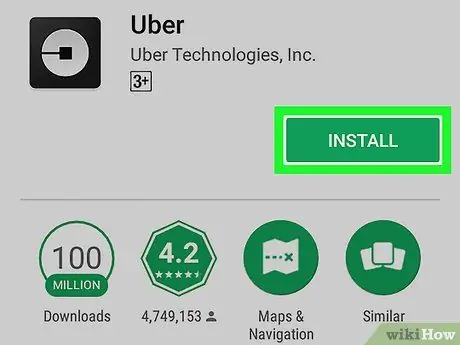
ደረጃ 6. ጫን የሚለውን መታ ያድርጉ።
ይህ አማራጭ በማያ ገጽዎ በላይኛው ቀኝ ጥግ ላይ ነው።
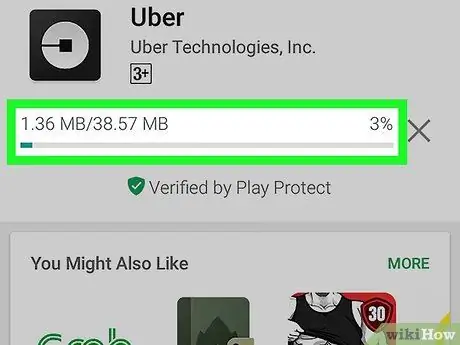
ደረጃ 7. ከተጠየቁ እስማማለሁ የሚለውን መታ ያድርጉ።
ከዚያ በኋላ ማመልከቻው ማውረድ ይጀምራል።







